아이폰 한글파일 열기 및 수정까지 하는 법 알아봅시다!

안녕하세요. HUMCHIT입니다.
대학교 과제나 업무와 관련된 문서를 스마트폰의 메신저 앱이나 이메일 등을 통해서 받는 경우가 있는데요. 급하게 확인해야 하는 경우에 스마트폰으로 바로 열어서 볼 때가 많이 있습니다.
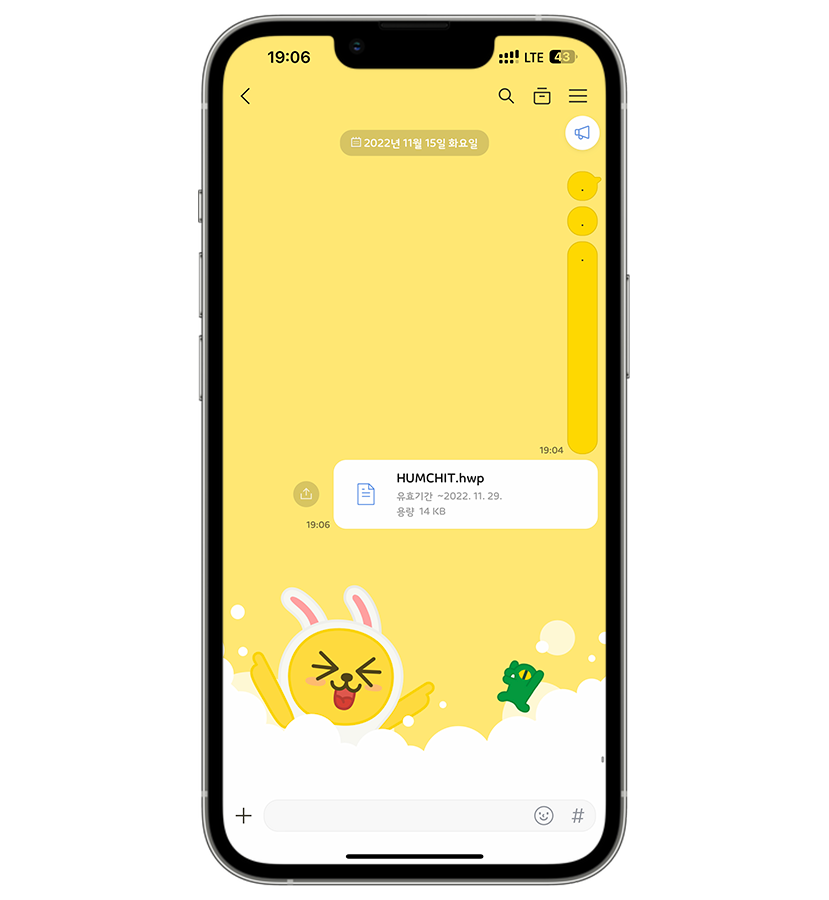
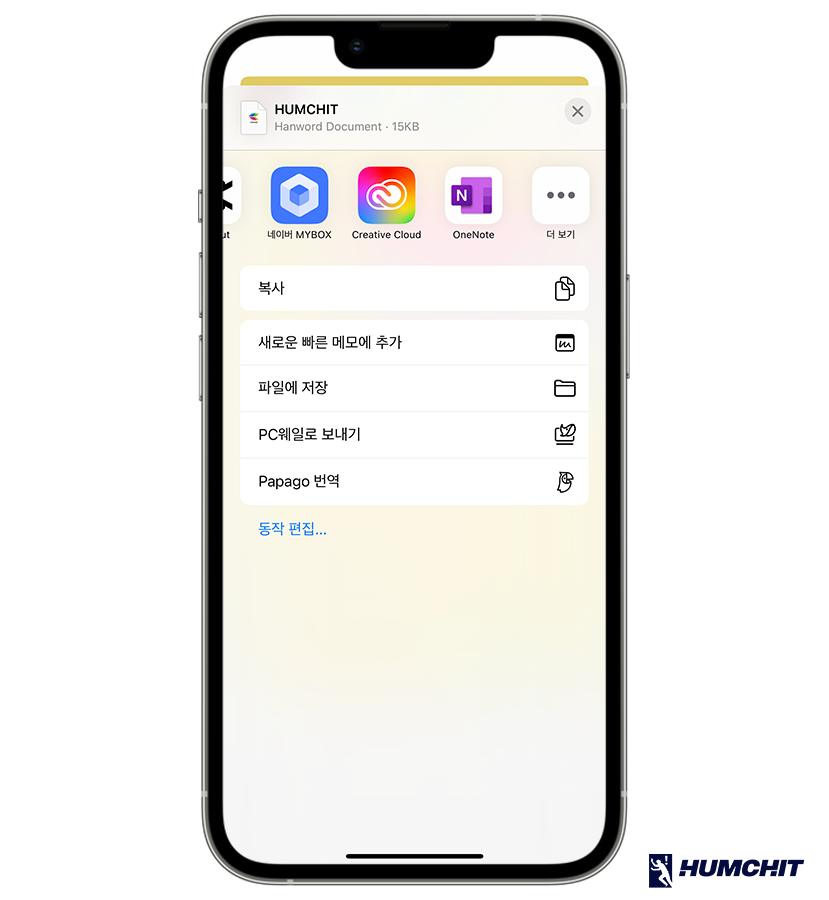
PC의 문서 서식으로는 여러 가지가 있는데요. 대체적으로 MS 오피스의 워드, 엑셀, 파워포인트 등의 문서 파일이 대부분이긴 하지만 여전히 대다수의 관공서나 공기업 등에서는 HWP 확장자의 한글 문서를 사용하는 경우가 많습니다.
HWP 확장자의 한글 파일은 대다수의 오피스 앱에서 호환되지 않으며 이 확장자를 지원하는 전용 뷰어 앱이나 수정이 가능한 앱을 별도로 사용해야 하는데요. 한글과 컴퓨터에서 제공하는 한컴독스 앱을 사용하면 편집과 읽기가 가능합니다.
다만, 한컴독스 앱은 유료로 구독해야하는 단점이 있는데요. 아이폰과 같은 스마트폰에서 문서 편집을 자주 하거나 열어볼 일도 없기 때문에 덜컥 구독하기에는 부담스러울 수밖에 없습니다.
하지만, 오늘 소개하는 3가지 앱을 사용하면 한글 파일을 열어볼 수 있는 것은 물론, 특정 앱은 수정까지 가능한데요. 지금부터 한글파일을 열거나 편집할 수 있는 앱을 소개하고자 합니다.
01. 한컴오피스 뷰어
읽기 기능만 제공, 편집은 불가능
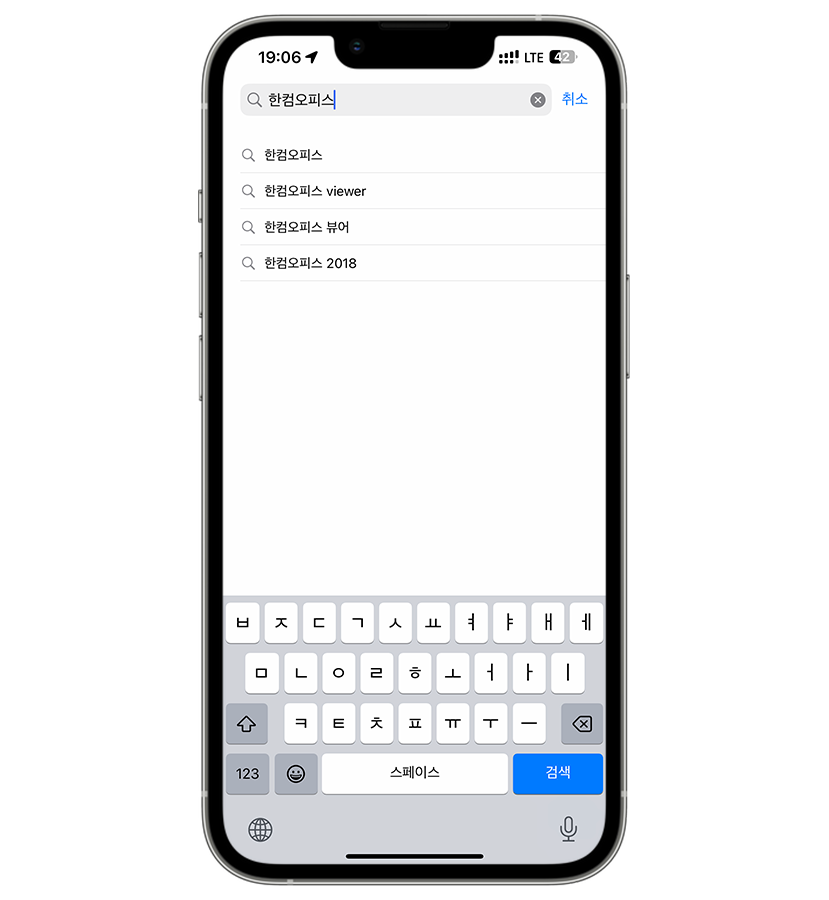
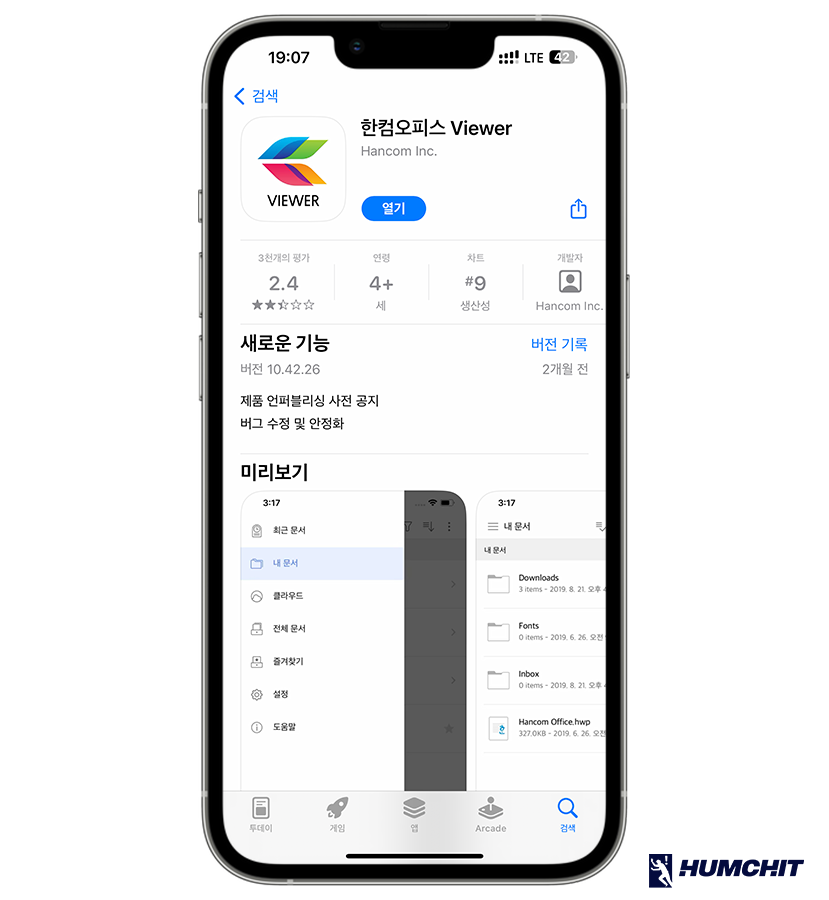
첫 번째로 추천하는 앱은 '한컴오피스 뷰어'입니다. 해당 앱은 한글과 컴퓨터에서 제공하는 앱으로 HWP 확장자의 문서를 읽을 수 있도록 해줍니다. 다만, 아쉽게도 편집은 불가능합니다.
앱 설치가 필요한 경우에는 [앱스토어]에 접속한 다음, 검색창에 [한컴오피스]를 입력하여 검색해주세요. 그리고 위의 이미지와 같은 앱을 설치해주세요.
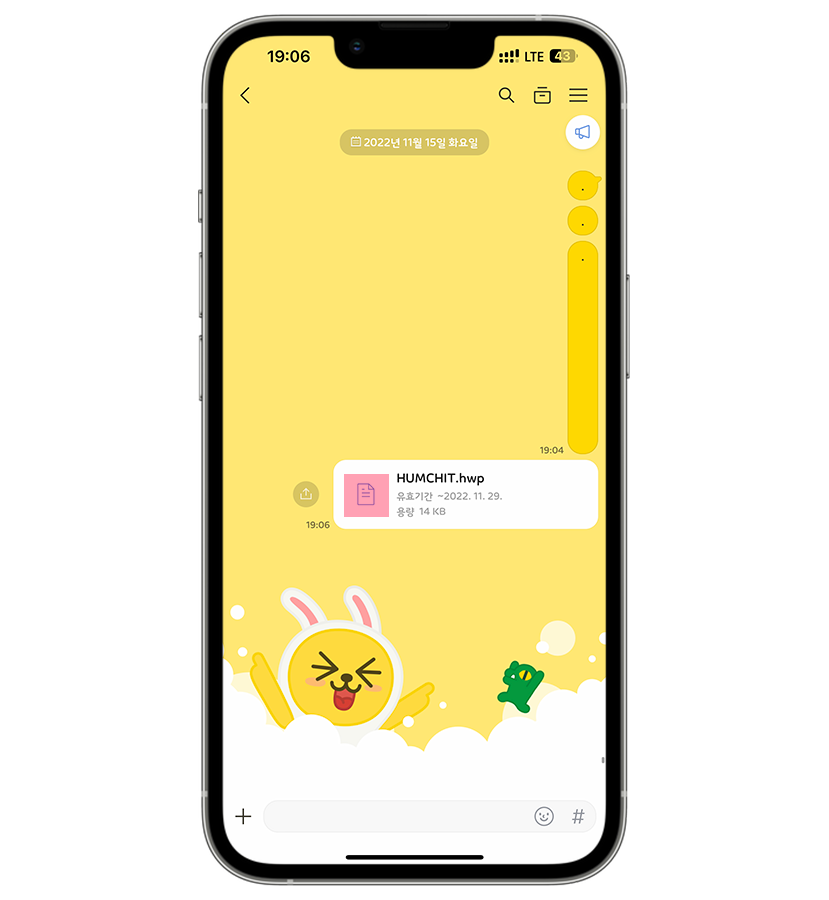
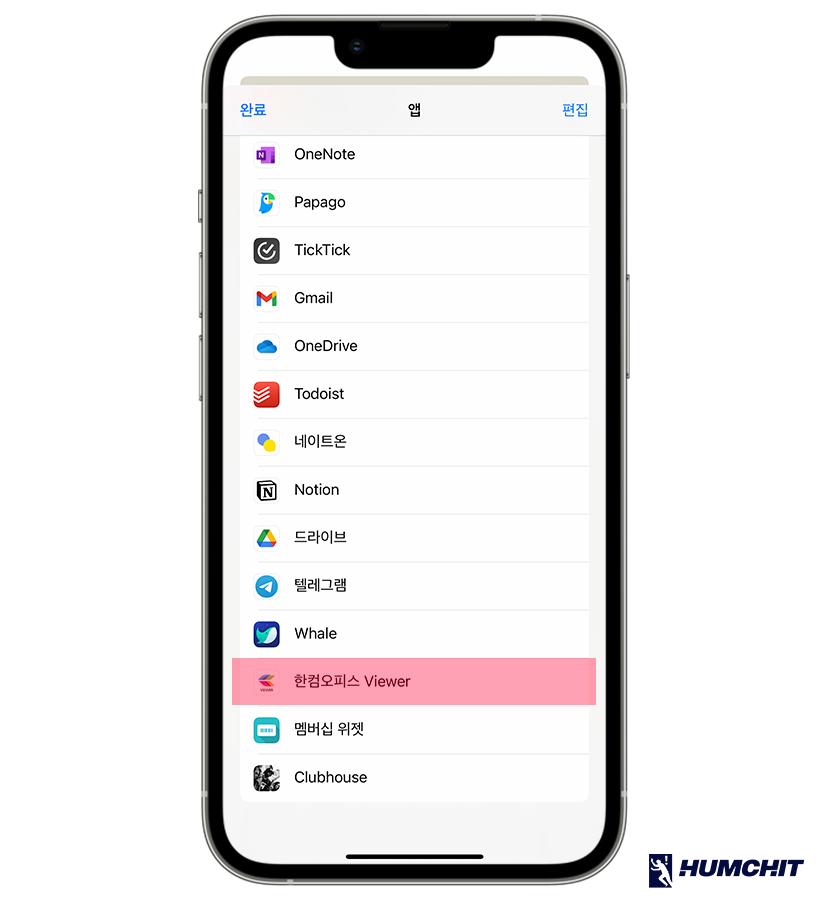
앱 설치가 끝나면 한글 문서 파일을 열어보면 되는데요. 저처럼 카카오톡과 같은 메신저 앱에서 확인하고 싶은 경우, 파일을 누르면 뜨는 팝업 창에서 [한컴오피스 viewer]를 찾아 실행하면 돼요.
만약 인터넷에서 다운로드한 파일을 열고 싶은 경우에는 [업로드한 파일]을 실행한 뒤, 우측 상단이나 하단에 있는 [공유 아이콘]을 선택한 다음, 팝업창에서 [한컴오피스 뷰어]를 찾아 실행해주세요.

그러면 위의 이미지와 같이 문서 파일이 열리는 것을 확인할 수 있습니다!
02. 웨일 브라우저
읽기 기능만 제공, 편집은 불가능
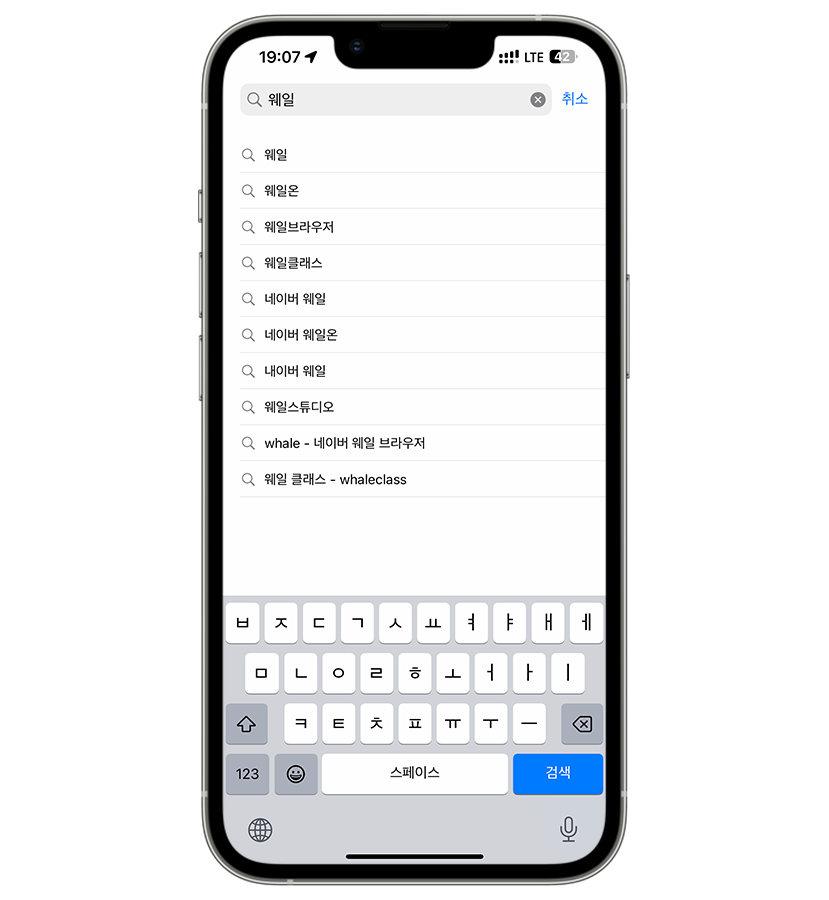

두 번째 앱은 에서 제공하는 크롬 기반의 브라우저 앱인 웨일 브라우저입니다. 해당 앱도 오피스뷰어 앱과 동일하게 읽기만 가능하지만 브라우저 기능까지 함께 사용할 수 있다는 장점이 있습니다.
마찬가지로 앱스토어에서 설치가 가능하며, 검색창에 [웨일] 또는 [웨일 브라우저]를 검색한 뒤, 다운로드할 수 있습니다.
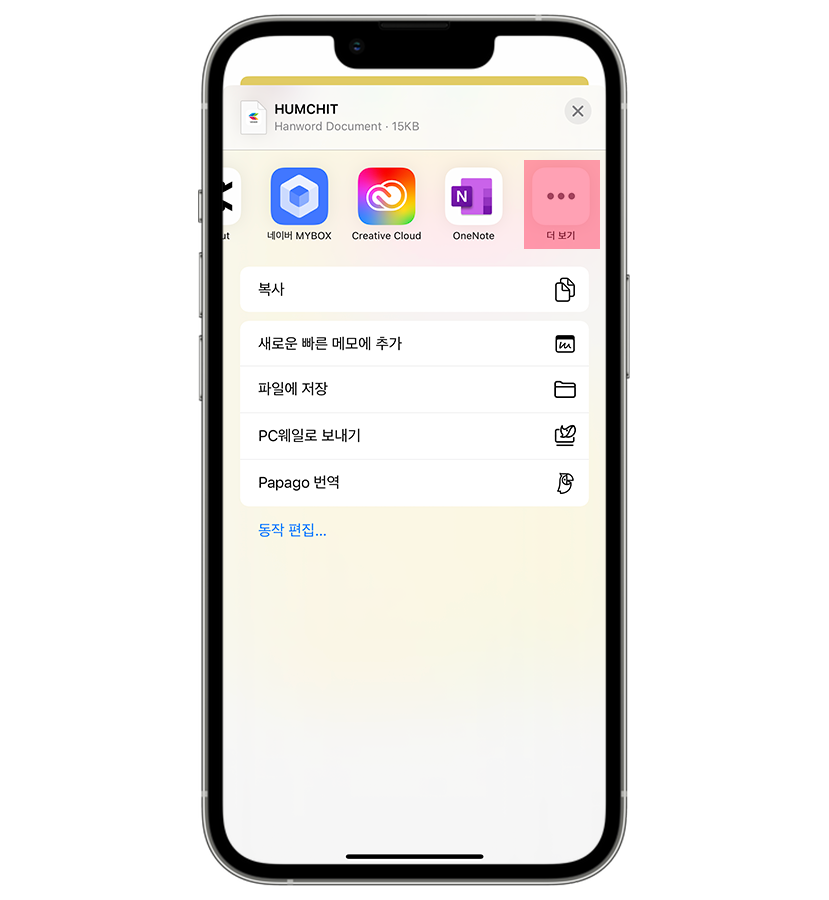
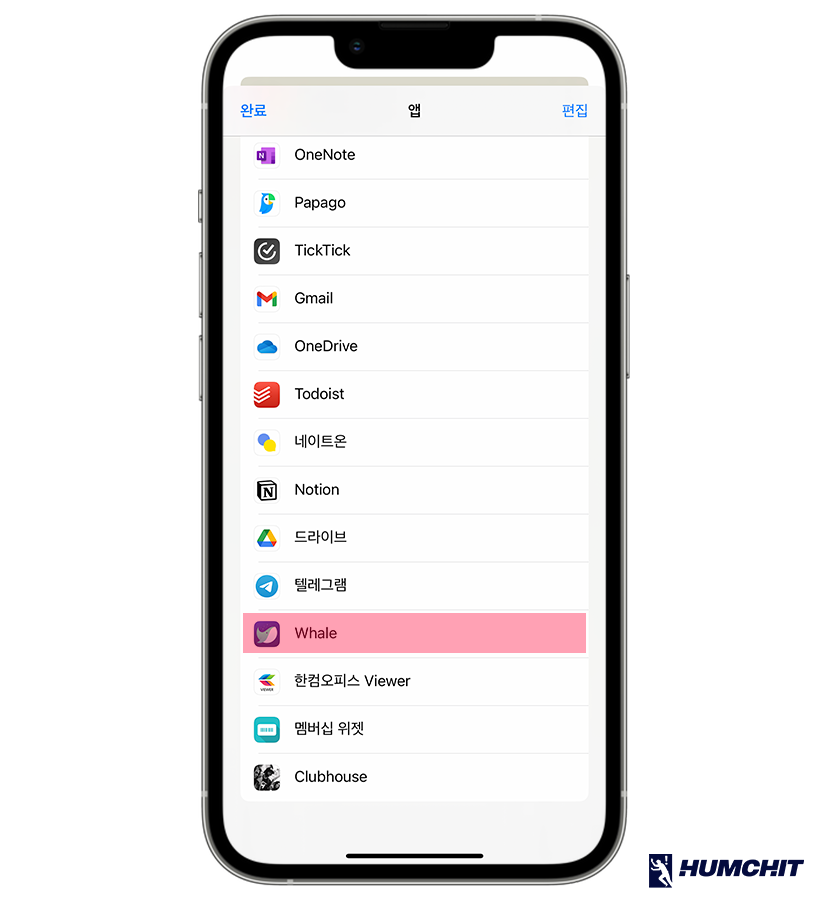
마찬가지로 공유하기 창에서 [Whale 앱]을 찾아 실행하면 한글 문서를 열 수 있는데요. 팝업창에서 바로 보이지 않는다면 팝업 창의 앱 목록에서 우측으로 끝까지 스와이프한 뒤, [더 보기]를 찾아 실행해주세요.
그런 다음, 아래로 쭉 내리면 Whale이 있는 것을 확인할 수 있습니다.
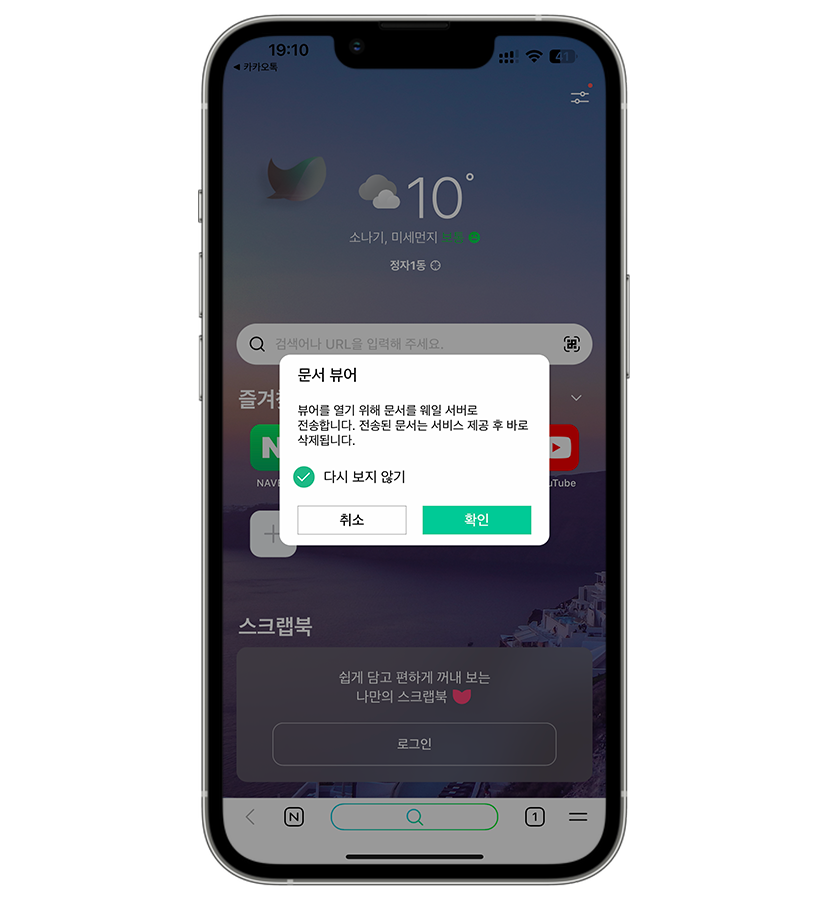
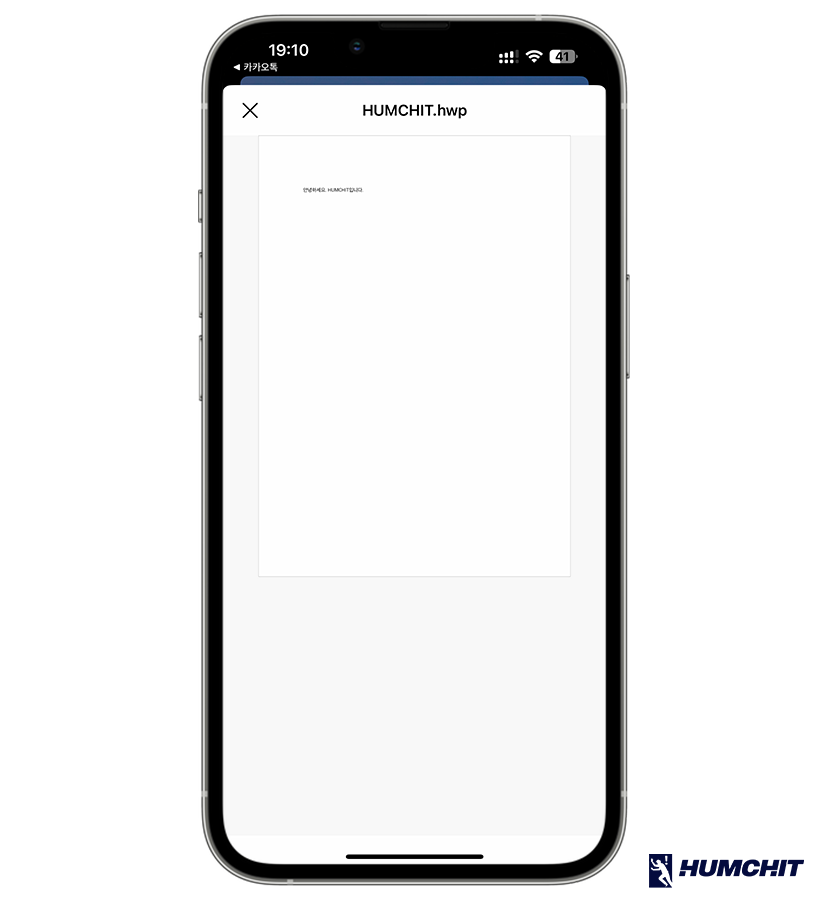
그러면 웨일 브라우저가 실행되는데요. 처음에 실행하면 여러 약관 동의나 안내 문구가 뜨기 때문에 이를 확인한 뒤, 다시 실행하면 문서를 확인할 수 있습니다.
03. 폴라리스 오피스
읽기와 수정 모두 가능
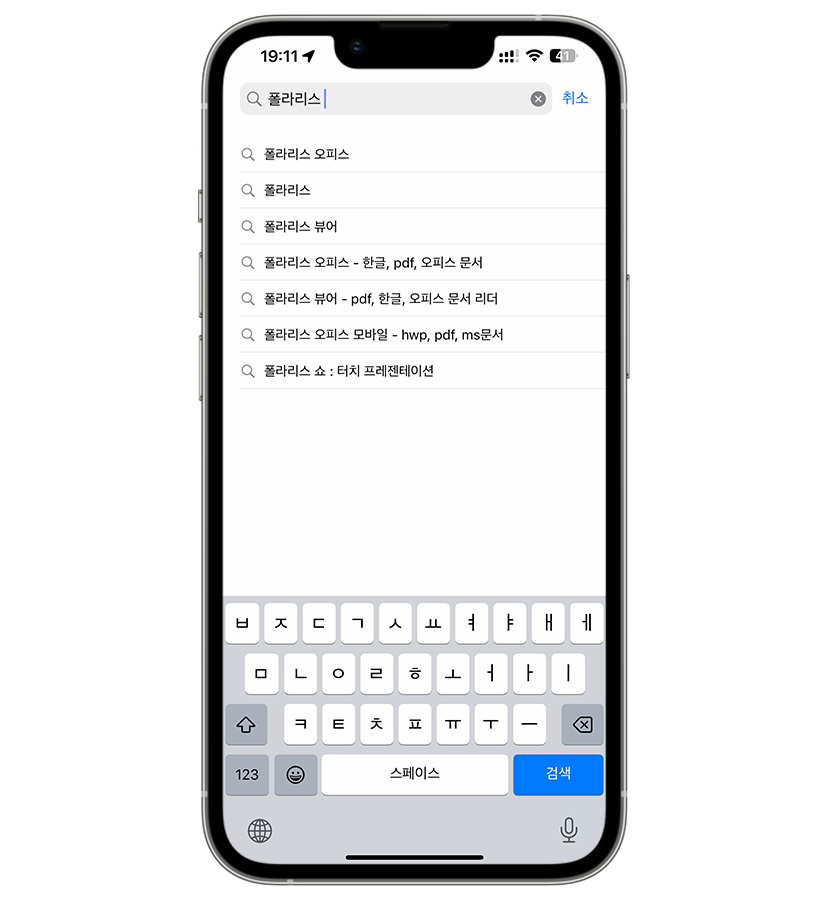
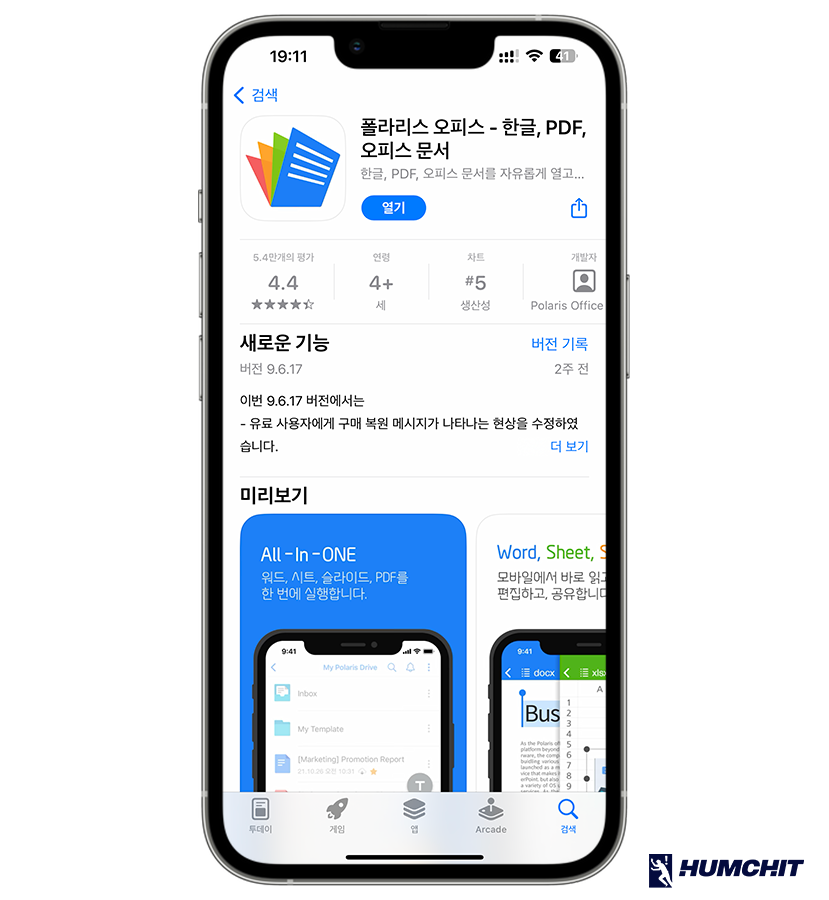
마지막으로 폴라리스 앱입니다. 폴라리스 오피스는 무료, 유료 두 가지 버전으로 나뉘어져 있는데요.
무료 버전은 편집한 문서를 PDF 확장자로 변경하는 기능 등 일부 기능을 사용할 수 없으며, 중간중간 광고도 나오게 됩니다. 이와 달리 유료 버전은 광고가 제거되고 모든 기능을 사용할 수 있구요.
하지만, 무료와 유료 버전 상관 없이 파일을 여는 것 뿐만 아니라 수정까지도 가능한데요. 한글 외에도 엑셀과 워드, 파워포인트 등의 문서도 모두 편집할 수 있다는 장점이 있습니다.
설치가 필요한 경우, 앱스토어에서 [폴라리스 오피스]를 검색한 다음, 위의 이미지와 같은 앱을 찾아 다운로드해주세요.
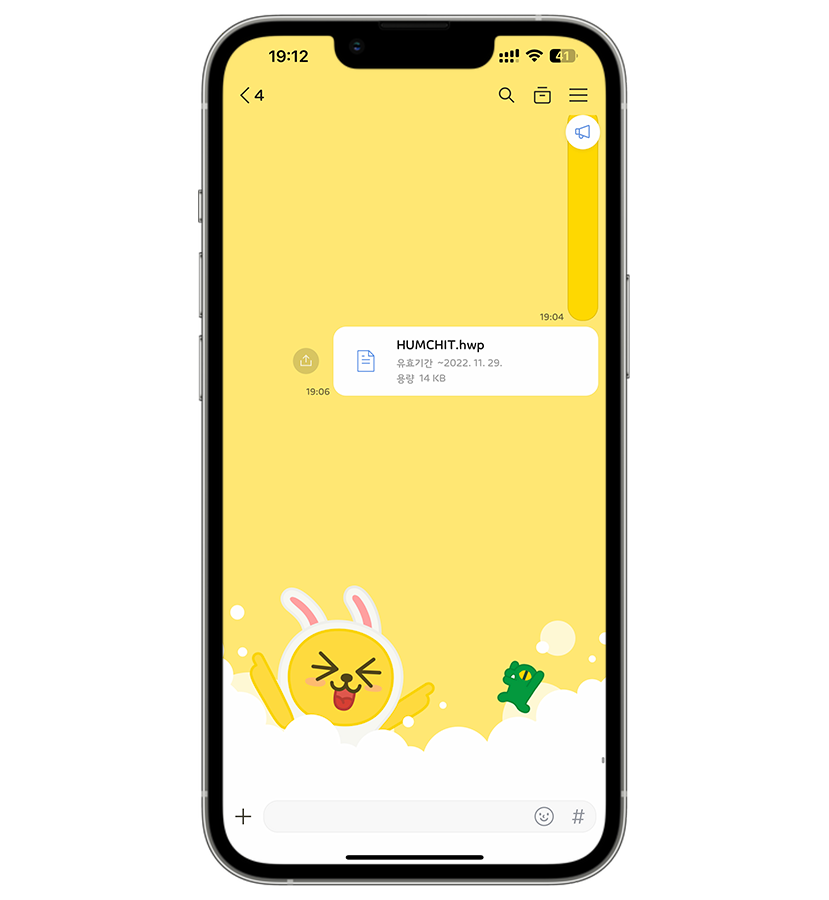
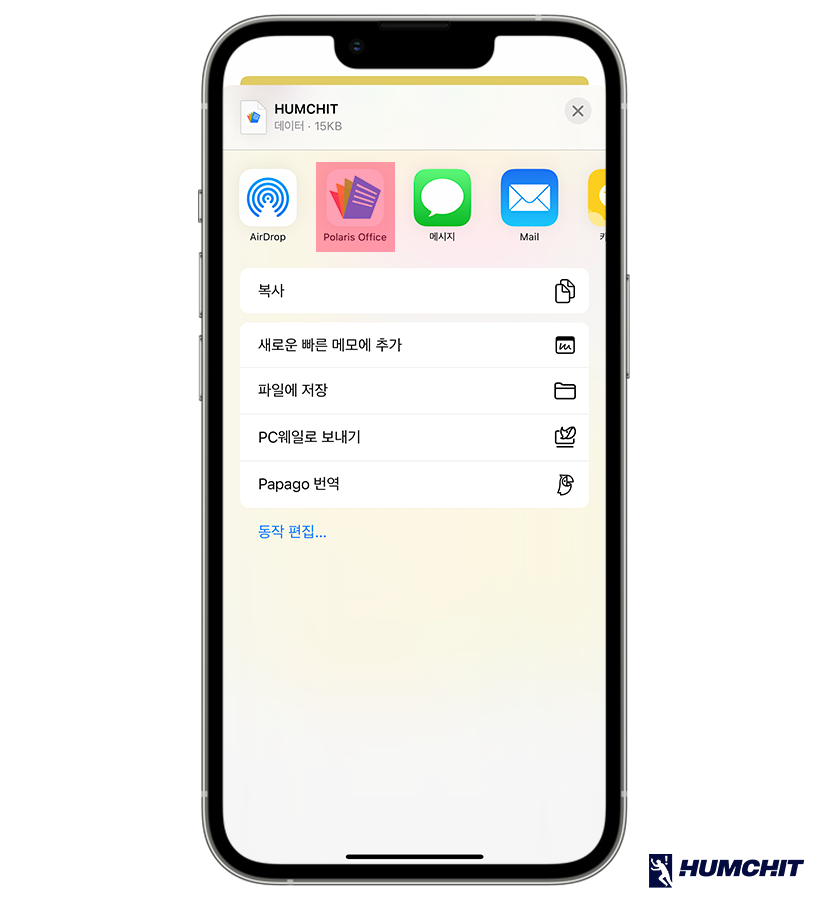
파일을 열고 싶은 경우, 메신저 앱이나 인터넷에서 다운받은 파일을 열면 뜨는 창에서 [폴라리스 오피스] 앱을 찾아 실행해주세요.
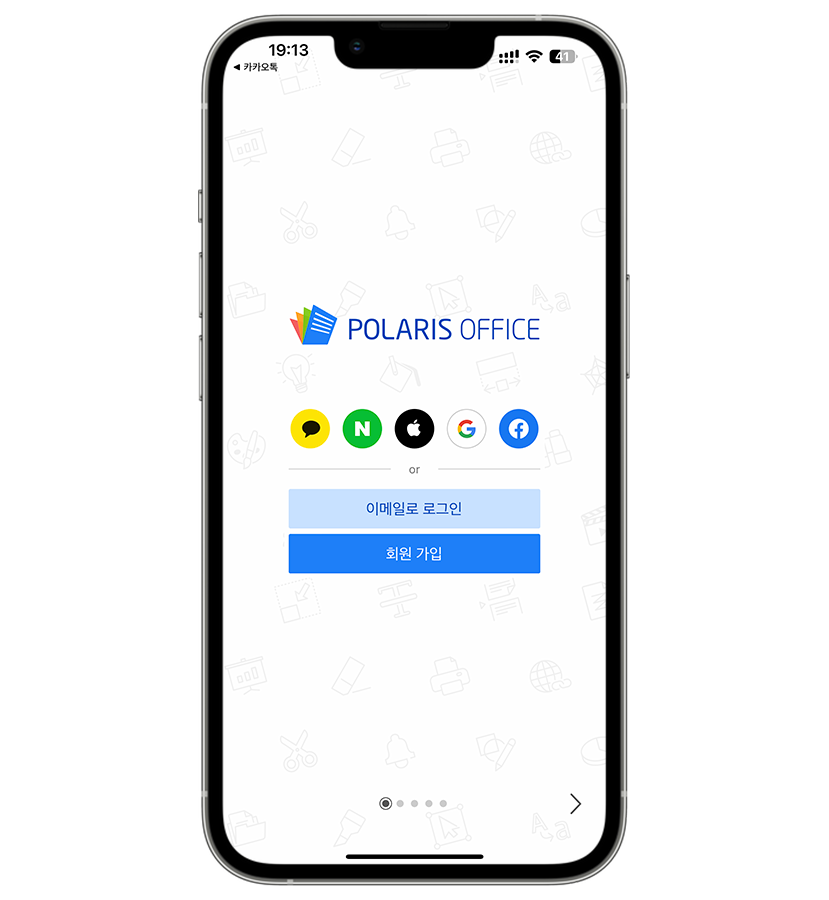
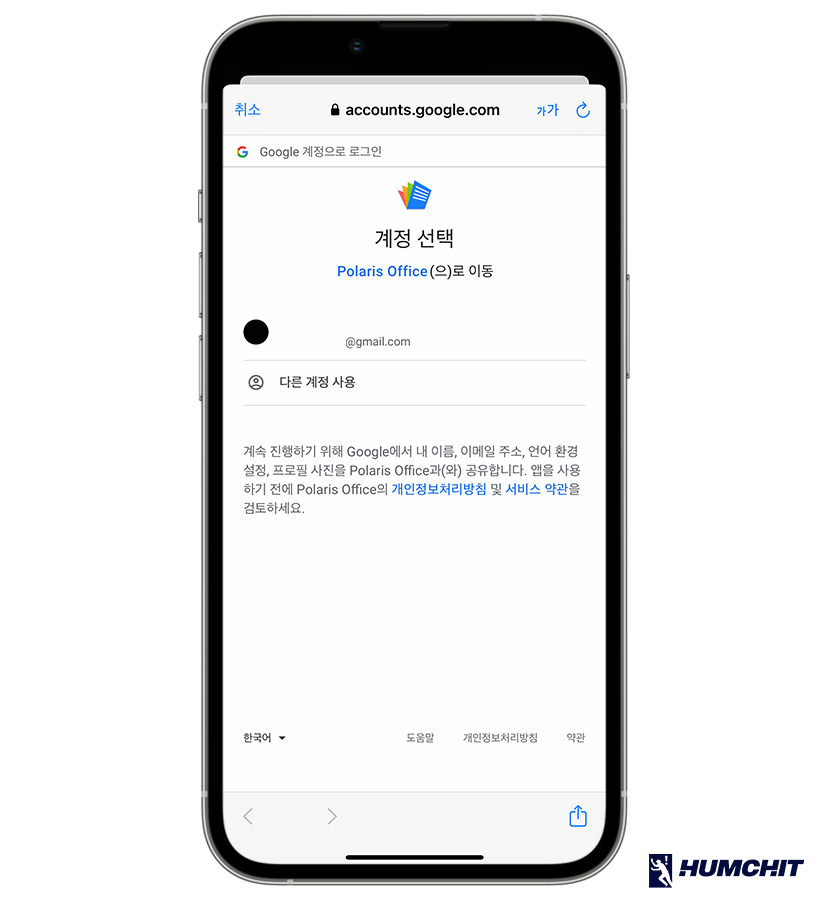
앱을 처음에 실행하면 로그인하라는 문구가 나오는데요. 폴라리스 오피스는 반드시 계정을 만들어 로그인을 해야만 실행이 가능합니다. 유튜브를 보거나 안드로이드 스마트폰을 사용하고 있다면 구글 계정을 하나쯤은 사용하고 있을테니 구글 계정으로 간편하게 로그인해도 좋을 것 같습니다.
웨일과 동일하게 처음 실행하면 파일이 바로 열리지 않기 때문에 앱 종류 후에 다시 파일을 열어주세요.
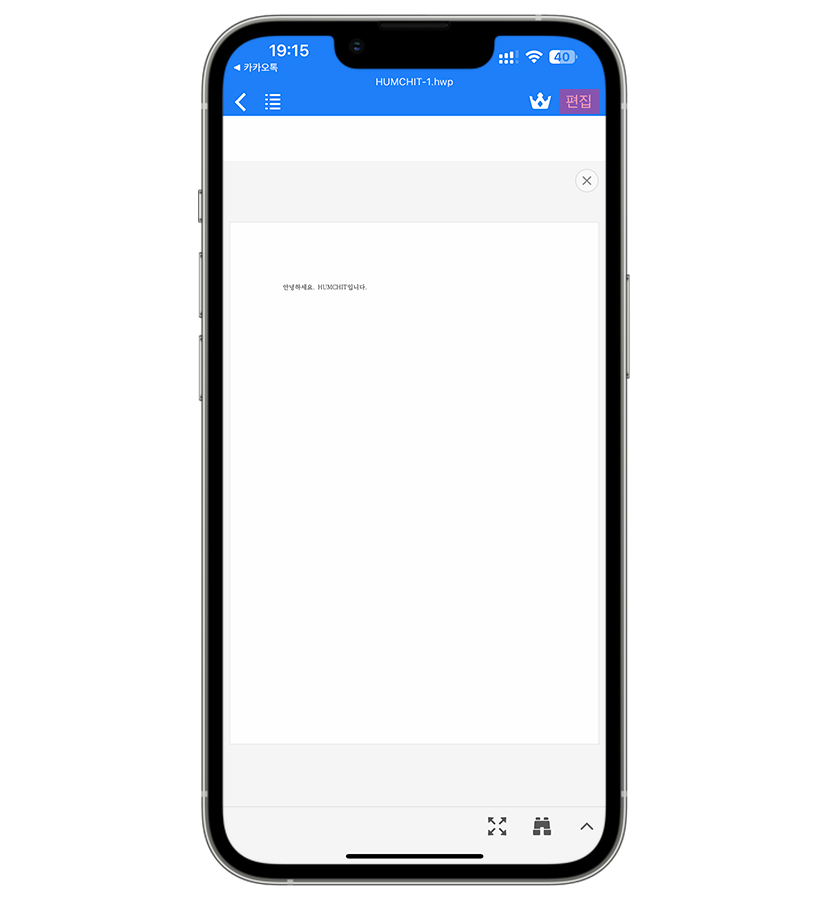
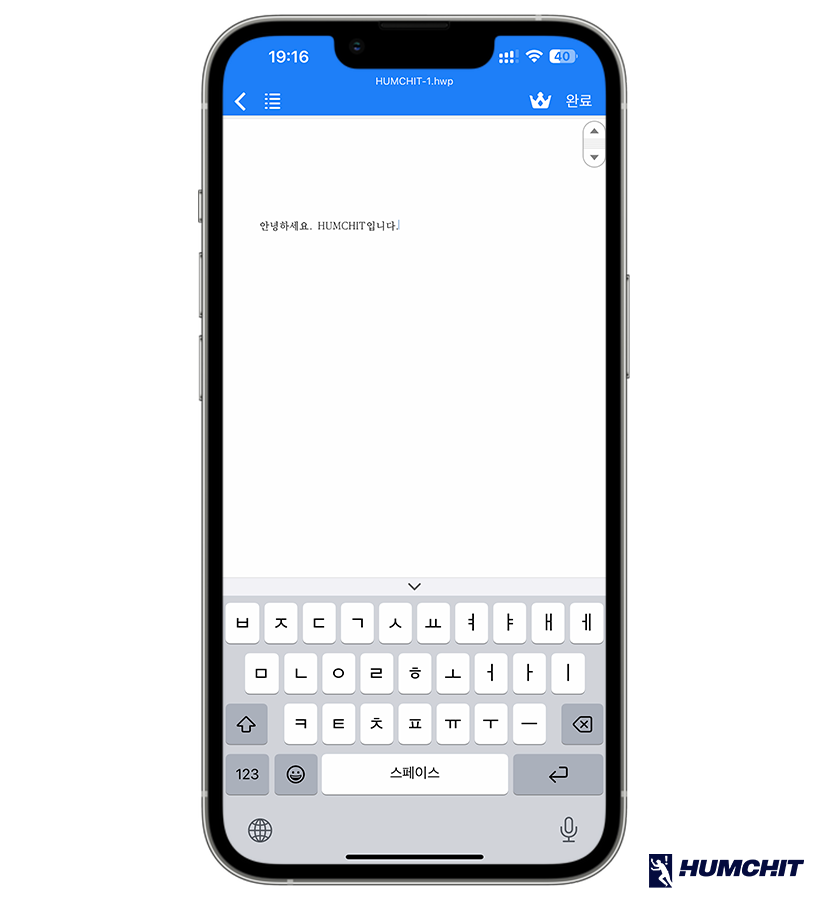
문서 파일을 다시 열면 위의 이미지처럼 내용 확인이 가능한데요. 여기서 우측 상단의 [편집]을 선택하면 편집 모드로 전환하여 수정할 수도 있습니다.

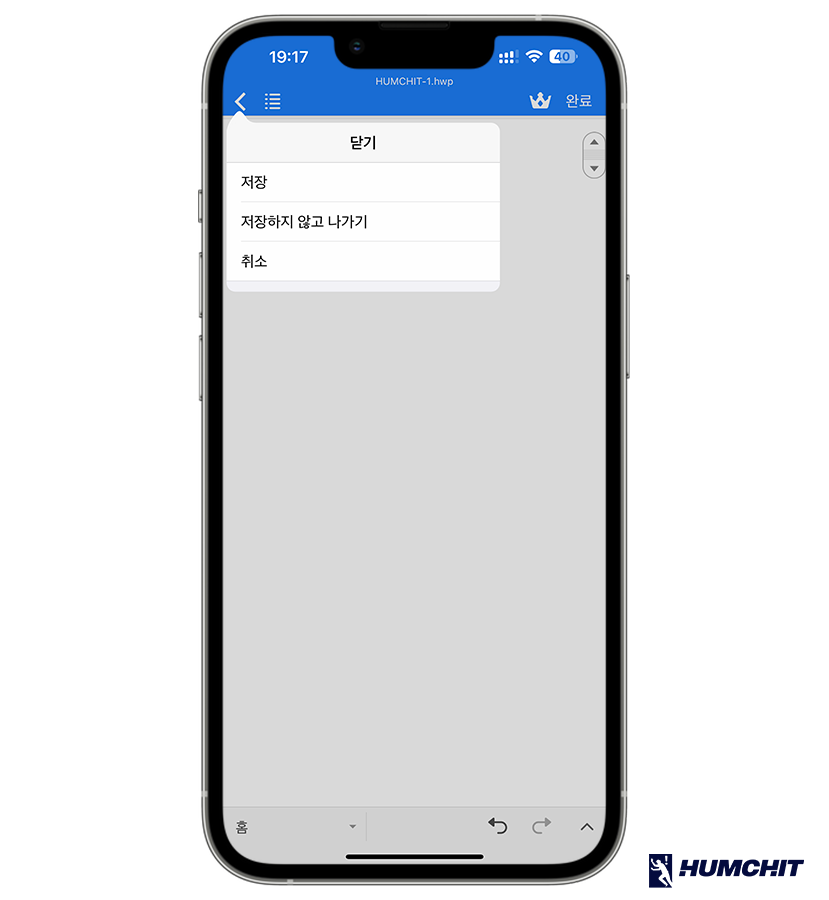
수정이 끝났다면 우측 상단의 [완료]를 선택하여 저장할 수 있습니다. 혹여나 실수로 뒤로 가기(닫기)를 누르더라도 '저장', '저장하지 않고 나가기', '나가기' 세 가지 옵션 창이 뜨기 때문에 확인 후 선택하면 됩니다.
지금까지 아이폰에서 한글 문서를 열 수 있는 3가지 방법에 대해 알아봤습니다. 모두 무료로 사용이 가능하기 때문에 필요한 경우에 설치해서 활용해보시길 바랄게요.
긴 글 읽어주셔서 감사하며, 다음에도 알차고 유익한 정보로 찾아뵙겠습니다. 감사합니다 :)